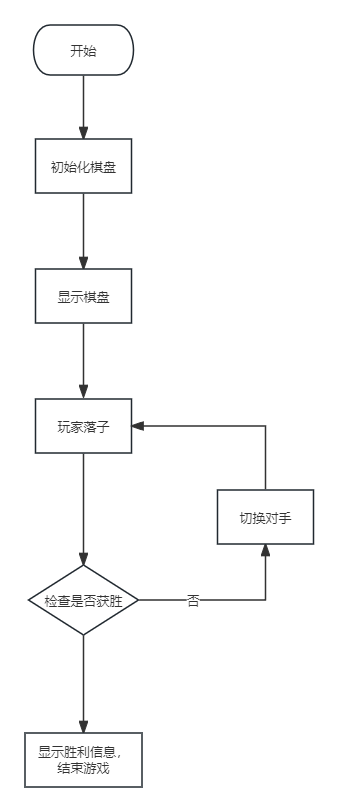目录
一、 实验环境准备
1、一台红帽版本7的主机
2、开启主机图形
3、配置网络可用
4、关闭VMware dhcp 功能
编辑编辑
5、配置好本地仓库,方便后续下载
二、配置kickstart自动安装脚本的工具
1、 安装图形化生成kickstart自动安装脚本的工具
2、启动图形制作工具
3、编辑图形制作工具
三、httpd相关配置
1、安装httpd服务
2、设置开机自启
3、查看挂载情况
4、创建链接并查看
5、去浏览器上面查看
6、编辑ck.cfg文件
7、检查ks.cfg文件是否语法有误
8、将ks.cfg文件拷贝到/var/www/html下面
9、在浏览器里面查看ks.cfg文件
编辑四、配置DHCP服务
1、安装dhcp服务器为其他服务器提供分配IP的功能
2、查看dhcp
3、生成配置文件
4、进入配置文件,修改配置文件
5、设置dhcp服务开机自启
6、 重启dhcp服务
五、配置tftp
1、下载pxelinux
2、下载tftp
3、设置tftp服务开机自启
4、cp文件
5、生成default文件
6、修改dhcp文件
7、重启dhcp
8、修改default文件,默认下载第一项,并指定ks.cfg文件
9、修改默认时间为3s
10、重启一下各项服务
六、测试
1、新建一台虚拟机,并选择打开电源时进入固件
2、选择网卡开启
3、 测试基本完成
4、下载完成后,第二次进入
5、完全成功!!!
七、总结
一、 实验环境准备
1、一台红帽版本7的主机
2、开启主机图形
(使用命令 init 5 开启图形)
3、配置网络可用
本次实验我是用的ip地址:172.25.254.151

4、关闭VMware dhcp 功能
5、配置好本地仓库,方便后续下载
mkdir /rhel7/
mount /dev/cdrom /rhel7/vim /etc/yum.repos.d/rhel7.repo[rhel7]
name=rhel7
baseurl=file:///rhel7
gpgcheck=0

二、配置kickstart自动安装脚本的工具
1、 安装图形化生成kickstart自动安装脚本的工具
yum install system-config-kickstart -y2、启动图形制作工具
system-config-kickstart
启动成功会自动弹出此界面

3、编辑图形制作工具
具体配置如下







这一页默认配置,不用修改

关闭防火墙,关闭selinux




用命令ll 查看,发现文件已存在

三、httpd相关配置
1、安装httpd服务
yum install httpd -y2、设置开机自启
systemctl enable --now httpd3、查看挂载情况

4、创建链接并查看
ln -s /rhel7/ /var/www/html/
5、去浏览器上面查看

6、编辑ck.cfg文件
cd #回到根目录下面vim ks.cfg #编辑ks.cfg文件%packages
@base
httpd
%end 
7、检查ks.cfg文件是否语法有误
ksvalidator ks.cfg8、将ks.cfg文件拷贝到/var/www/html下面
cp /root/ks.cfg /var/www/html/
9、在浏览器里面查看ks.cfg文件
 四、配置DHCP服务
四、配置DHCP服务
1、安装dhcp服务器为其他服务器提供分配IP的功能
yum install dhcp -y2、查看dhcp
rpm -qc dhcp
3、生成配置文件
\cp -f /usr/share/doc/dhcp*/dhcpd.conf.example /etc/dhcp/dhcpd.conf4、进入配置文件,修改配置文件


5、设置dhcp服务开机自启
systemctl enable --now dhcpd
6、 重启dhcp服务
systemctl restart dhcpd
五、配置tftp
1、下载pxelinux
yum install syslinux.x86_64 -y
2、下载tftp
yum install tftp-server.x86_64 -y
3、设置tftp服务开机自启
systemctl enable --now tftp4、cp文件
[root@rhel7 ~]# cp /rhel7/isolinux/* /var/lib/tftpboot/
[root@rhel7 ~]# cp /usr/share/syslinux/pxelinux.0 /var/lib/tftpboot/
5、生成default文件
root@rhel7 ~]# cd /var/lib/tftpboot/
[root@rhel7 tftpboot]# mkdir pxelinux.cfg
[root@rhel7 tftpboot]# cp isolinux.cfg pxelinux.cfg/default
6、修改dhcp文件
vim /etc/dhcp/dhcpd.conf 添加上下面两行代码

7、重启dhcp
systemctl restart dhcpd8、修改default文件,默认下载第一项,并指定ks.cfg文件


9、修改默认时间为3s

10、重启一下各项服务
systemctl restart httpd
systemctl restart dhcpd
systemctl restart tftp六、测试
1、新建一台虚拟机,并选择打开电源时进入固件

2、选择网卡开启



3、 测试基本完成

4、下载完成后,第二次进入
将进入方式改为硬盘

5、完全成功!!!

七、总结
该项目容易出问题的几个点
1、防火墙和selinux未关闭
2、修改配置文件之后没有重启服务
3、注意敲代码的时候手误,避免多删一个.或者一个s;或者:没加地址://的双斜线等问题